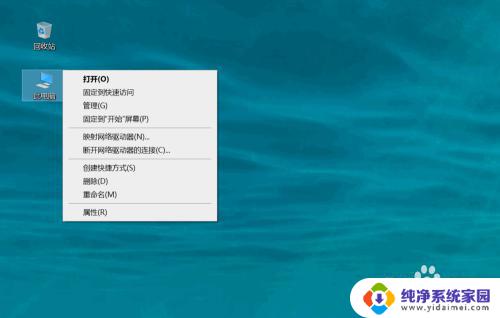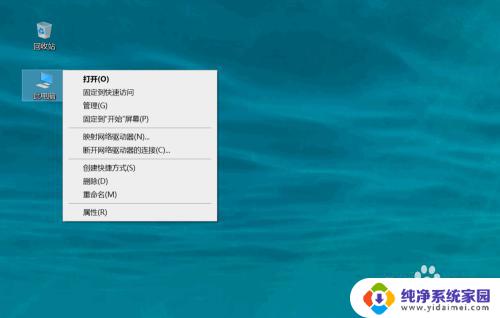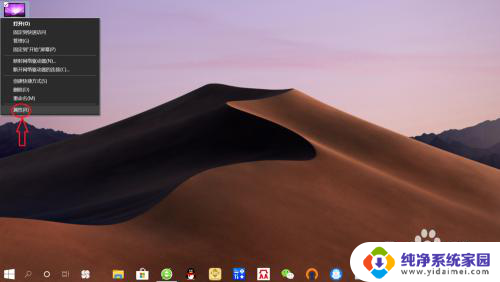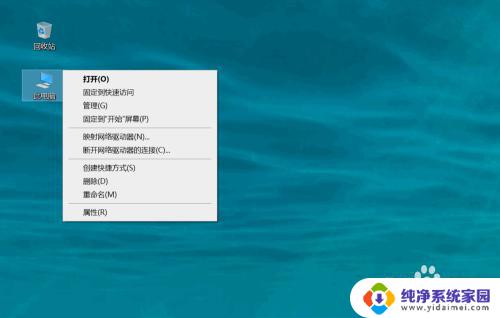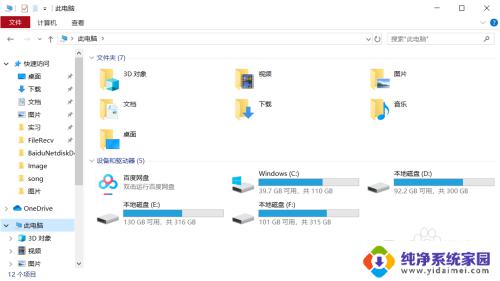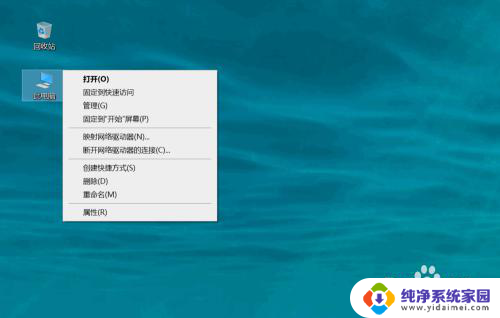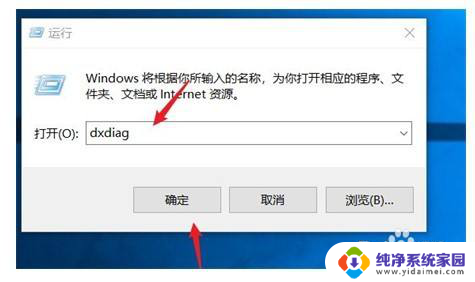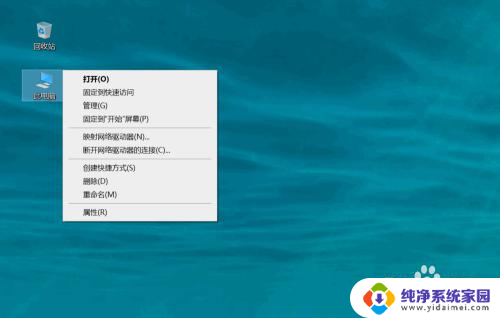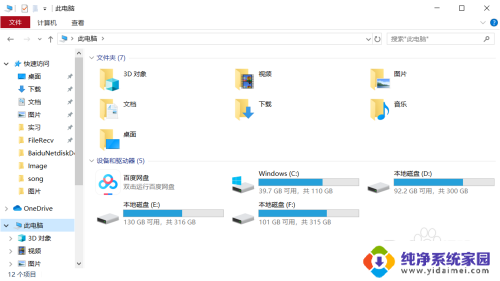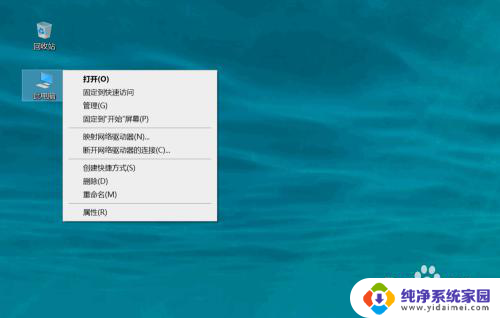win怎么看显卡 win10怎么查看显卡配置详细信息
更新时间:2023-11-02 16:55:47作者:xiaoliu
win怎么看显卡,在使用Windows操作系统的过程中,显卡的配置信息对于我们了解电脑性能和游戏运行情况至关重要,特别是在Win10系统中,查看显卡配置信息的方法更加简便实用。通过Win10系统提供的相关功能,我们可以轻松了解显卡的型号、驱动版本、显存容量等详细信息。这不仅有助于我们选择适合自己需求的显卡,还能帮助我们更好地优化电脑性能,享受流畅的游戏体验。接下来我们将一起探讨Win10系统下如何查看显卡配置的详细信息,以及这些信息对于我们的意义。
方法如下:
1.打开电脑,进入到系统桌面,选中此电脑图标点击鼠标右键。
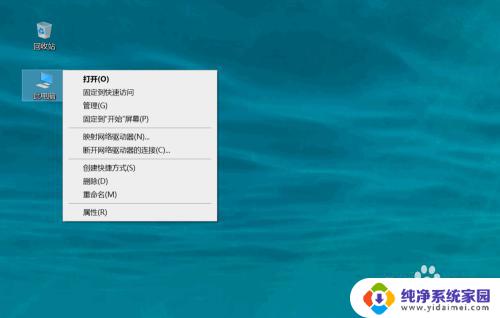
2.选择右键菜单中的管理选项,进入到计算机管理中。
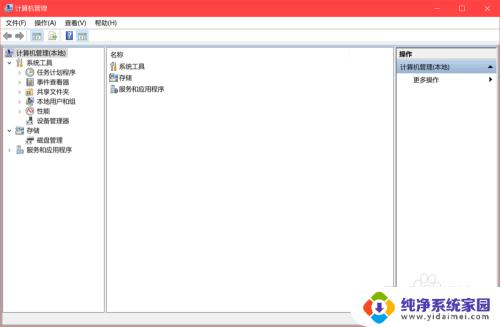
3.在窗口左侧菜单中选择系统工具,再点击下拉选项中的设备管理器。
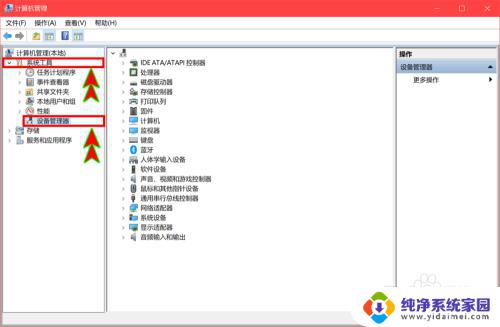
4.在右侧显示的设备中找到并点击显示适配器选项,打开下拉选项。
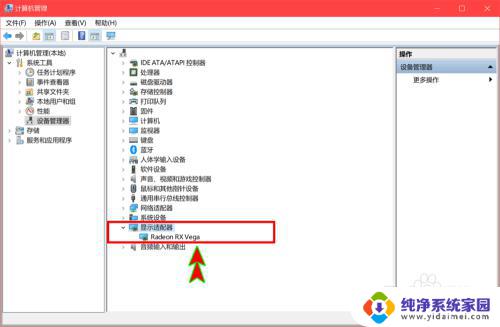
5.在下拉选项中就可以看到电脑显卡,选择显卡后点击鼠标右键。
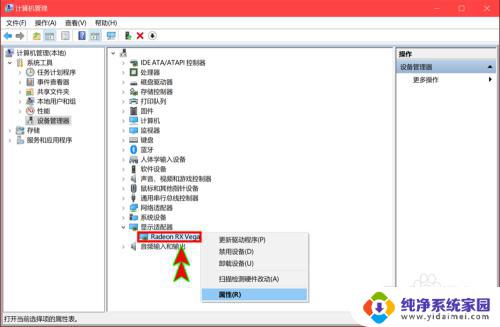
6.选择右键菜单中的属性选项,就可以查看到显卡的基本属性信息了。
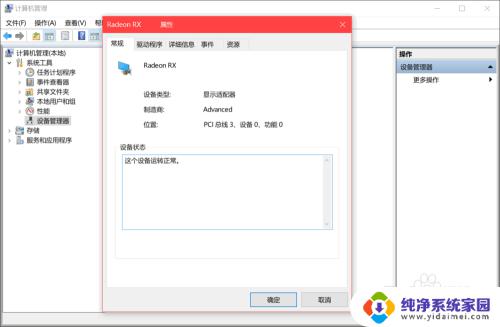
以上便是win怎么查看显卡的全部内容,如果还有不清楚的用户可以根据小编提供的方法进行操作,希望本文对大家有所帮助。